Hogwarts Legacy에서 DirectX 오류를 수정하는 방법

Hogwarts Legacy는 Harry Potter 시리즈 책의 이야기를 기반으로 한 어드벤처 게임입니다. 플레이어는 게임에서 다양한 임무를 완수하게 되어 기쁩니다. 그러나 일부 플레이어는 게임 내 문제에 직면해 있습니다. 플레이어가 Hogwarts Legacy DirectX 오류를 보고하여 게임을 플레이할 수 없습니다. 그들은 문제를 해결할 수 있는 몇 가지 방법을 찾고 있습니다. DirectX Hogwarts Legacy 오류를 수정하기 위한 가이드를 제공합니다. 그럼 시작하겠습니다.
Hogwarts Legacy에서 DirectX 오류를 수정하는 방법

많은 사용자가 DirectX 오류 문제로 인해 어려움을 겪고 있습니다. 게임을 할 때마다 DirectX 오류가 발생합니다. 이 문제로 인해 플레이어는 게임을 플레이할 수 없습니다. 문제를 해결할 수 있는 방법을 나열했습니다.
관리자 권한으로 실행
Hogwarts Legacy DirectX 오류에 직면한 사용자를 위해 관리자 모드에서 게임을 실행할 수 있습니다. 시스템의 관리자 권한이 부족하여 게임이 실행되지 않을 가능성이 있습니다. 이는 때때로 발생할 수 있습니다. 따라서 이 문제를 해결하려면 관리자 모드에서 게임을 실행하는 것이 좋습니다. 관리자 모드에서 게임을 실행하려면 아래 단계를 따라야 합니다.
- 게임 응용 프로그램 파일을 선택합니다.
- 마우스 오른쪽 버튼으로 클릭하고 “관리자 권한으로 실행”을 선택합니다.
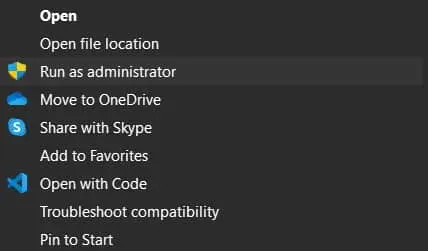
그런 다음 게임이 제대로 작동하는지 확인하십시오. 이 작업을 수행한 후 게임이 정상적으로 실행되기 시작하면 이 설정을 게임의 기본값으로 설정하는 것이 좋습니다.
- 게임 응용 프로그램 파일을 선택합니다.
- 마우스 오른쪽 버튼으로 클릭하고 속성을 선택합니다.
- 호환성 모드를 선택합니다.
- “관리자 권한으로 이 프로그램 실행” 상자를 체크합니다.
- 확인을 클릭하여 변경 사항을 저장합니다.
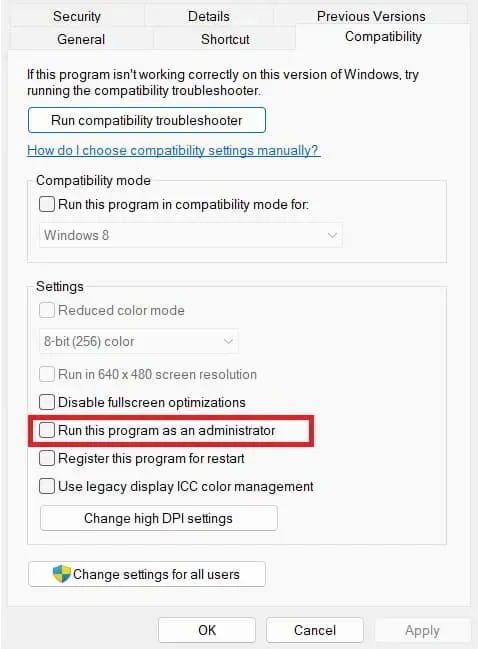
DirectX 진단 도구 사용
시스템에서 올바른 버전의 DirectX를 실행하고 있는지 여부를 평가하려면 DirectX 진단 도구를 사용할 수 있습니다. 사용자는 아래 나열된 몇 가지 단계를 따라야 합니다.
- Windows 키 + R을 누릅니다.
- “dxdiag”를 입력하고 확인을 클릭합니다.
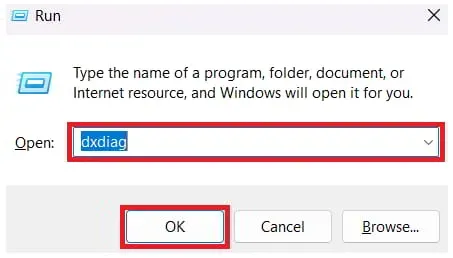
- 이제 화면에 DirectX 진단 도구가 표시됩니다.
- 시스템에 설치된 DirectX 버전을 확인하십시오.
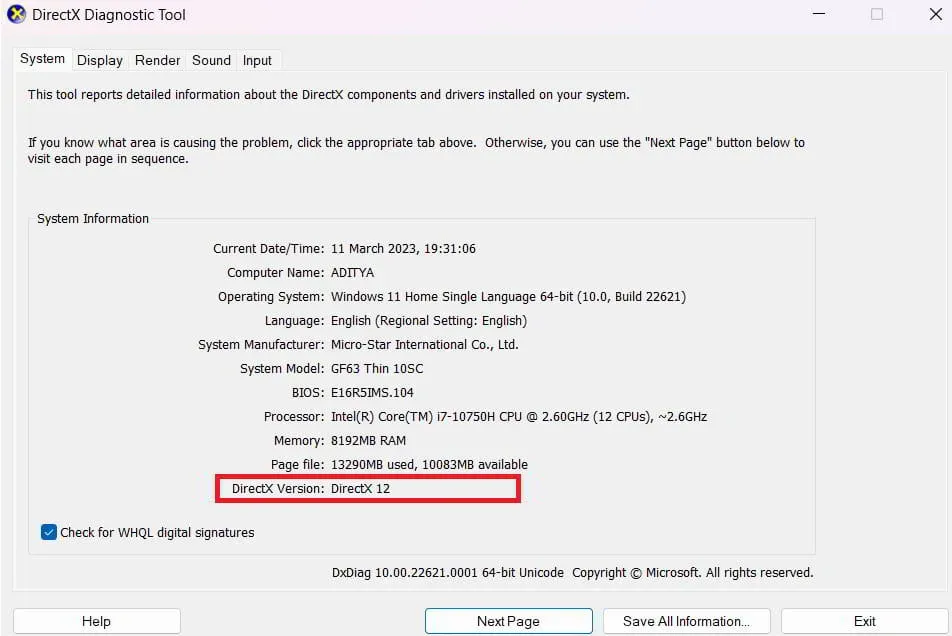
- 다른 탭으로 이동하여 시스템에서 사용 가능한 기능을 확인할 수도 있습니다.
- 버전이 12 미만인 경우 아래 방법을 시도해 보세요.
그래픽 드라이버 업데이트
혹시 모르시는 분들을 위해 말씀드리자면 시스템에 업데이트된 그래픽 드라이버가 없으면 DirectX 오류 문제가 발생합니다. 이로 인해 발생하는 문제를 방지하려면 PC의 그래픽 드라이버를 업데이트하는 것이 좋습니다. 아래에 언급된 단계를 따라야 합니다.
- 장치 관리자를 열고 디스플레이 어댑터를 확장합니다.
- 이제 드라이버를 선택하고 마우스 오른쪽 버튼을 클릭하십시오.
- 드라이버 업데이트 옵션을 선택하면 화면에 팝업 창이 나타납니다.
- 지침에 따라 업데이트를 완료하십시오. 그게 다야. 드라이버를 업데이트한 후 컴퓨터를 다시 시작하고 문제를 다시 확인하십시오.
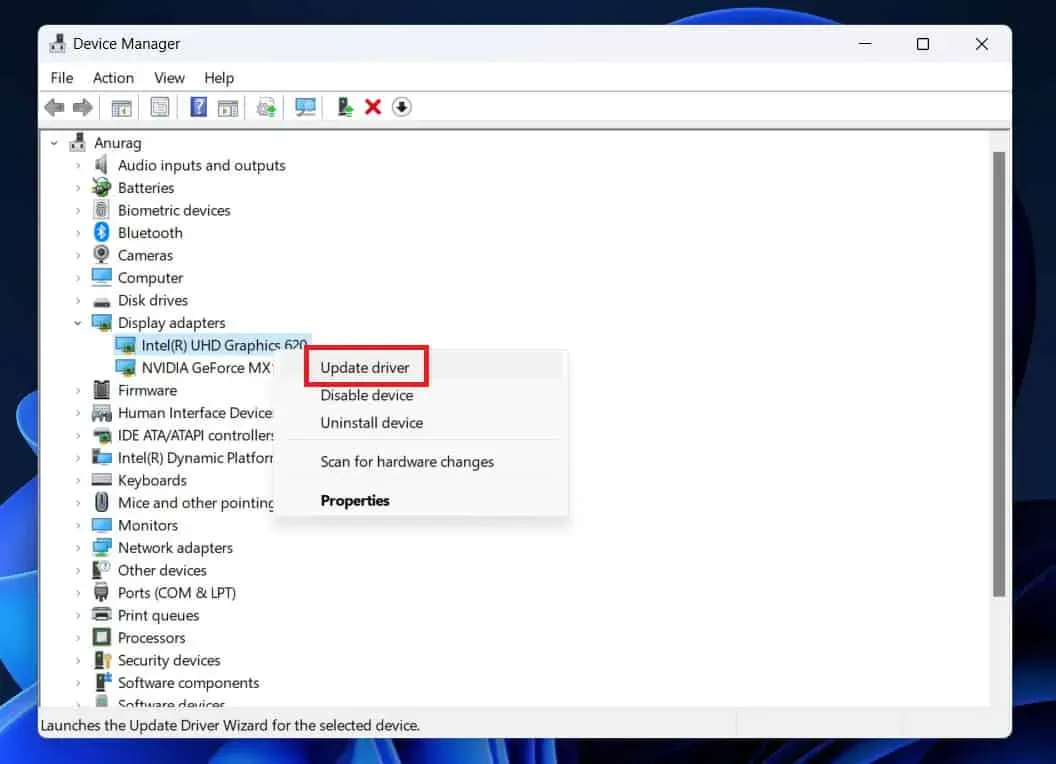
그래픽 설정 낮추기
게임에서 설정한 그래픽 설정으로 인해 시스템에서 문제가 발생할 가능성이 있습니다. 모르는 경우 시스템의 그래픽 속성과 일치하도록 그래픽 설정을 설정해야 합니다. 그래픽 설정을 시스템의 그래픽 지원 이상으로 설정하면 게임이 제대로 작동하지 않으며 게임에서 다양한 문제에 직면하게 됩니다.
플레이어가 자신의 시스템에 따라 게임의 그래픽 설정을 재구성하는 것이 좋습니다. 동시에 변경 후 매번 게임을 시작하십시오. 이렇게 하면 문제 없이 PC에서 실행할 수 있도록 게임에 가장 적합한 그래픽 설정을 지정할 수 있습니다.
게임 파일 복원
게임 설정을 변경한 후에도 문제가 계속 발생하면 게임 파일에 문제가 있을 수 있습니다. 이것은 시스템에 게임을 설치하는 데 문제가 있는 경우에 발생할 수 있습니다. 그러나 게임 파일을 복구하면 이 문제를 쉽게 해결할 수 있습니다. 많은 사용자가 이 문제를 경험했지만 게임 런처 복구 기능을 사용하여 PC에서 문제를 해결할 수 있었습니다.
시스템에서 동일한 기능을 사용하여 이 문제를 해결할 수도 있습니다. 이렇게 하려면 사용자는 아래 나열된 몇 가지 단계를 따라야 합니다.
- 먼저 PC에서 게임을 설치한 게임 런처를 엽니다.
- 도서관에 가십시오.
- 게임을 마우스 오른쪽 버튼으로 클릭합니다.
- 속성 옵션을 선택합니다.
- “로컬 파일” 옵션으로 이동합니다.
- “게임 파일의 무결성 확인”을 선택합니다.
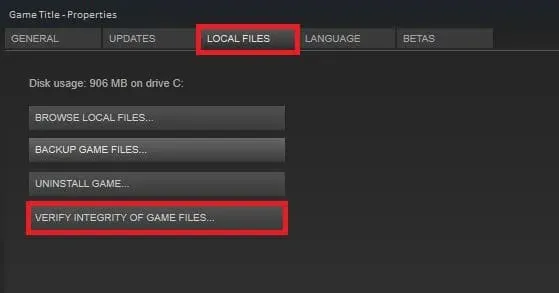
게임 업데이트

대부분의 사용자는 PC에 게임을 설치한 후 새 업데이트를 확인하는 것을 잊어버립니다. 또한 개발자가 플레이어를 위해 게임을 더 원활하게 실행하기 위해 항상 새로운 업데이트를 릴리스하므로 많은 문제가 발생할 수 있습니다. 오랫동안 게임을 업데이트하지 않은 경우 DirectX 문제가 발생할 수도 있습니다. 플레이어는 게임 런처를 열고 게임 업데이트 및 사용 가능한 업데이트를 확인하는 것이 좋습니다. 사용 가능한 업데이트가 있는 경우 개발자가 문제를 해결하기 위해 이미 업데이트를 릴리스했을 수 있지만 업데이트하지 않았으므로 문제가 여전히 해결되지 않았으므로 업데이트를 다운로드하십시오.
강제 DirectX 12
일부 내부 시스템 문제로 인해 DirectX 12가 게임에서 작동하지 않을 수 있습니다. 때때로 이것은 응용 프로그램이 다른 게임 파일과 충돌할 때 발생하며, 이로 인해 게임을 실행하는 데 필요한 파일이 작동하지 않을 수 있습니다. DirectX 12에서도 동일한 문제가 발생할 수 있으므로 DirectX 12가 작동하지 않고 게임에서 문제가 발생합니다.

강제 사용 옵션을 사용하여 게임을 시작할 때마다 DirectX 12를 실행하는 것이 좋습니다. 또한 이렇게 하면 게임 런처가 게임과 함께 DirectX 12를 실행합니다. 따라서 그 후에 문제가 해결될 가능성이 높습니다. 아래 단계에 따라 이 런처를 사용자 정의할 수 있습니다.
증기
- 런처를 열고 라이브러리로 이동합니다.
- 게임을 마우스 오른쪽 버튼으로 클릭합니다.
- 속성을 선택합니다.
- 일반 탭을 클릭하고 시작 옵션을 선택합니다.
- 텍스트 상자에 “-dx12″를 입력합니다.
- PC를 다시 시작하고 다시 확인하십시오.
에픽게임즈 런처
- 런처를 엽니다.
- 프로필 아이콘을 클릭합니다.
- “설정”을 선택하고 맨 아래로 이동합니다.
- 이제 게임을 클릭하고 “추가 명령줄 인수” 필드를 선택합니다.
- 텍스트 상자에 “-dx12″를 입력합니다.
- PC를 다시 시작하고 다시 확인하십시오.
Windows 업데이트 확인
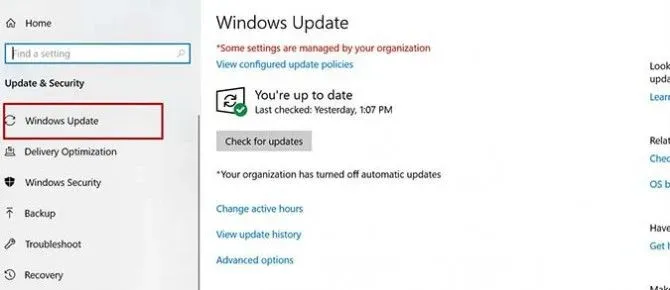
많은 사용자가 오래된 버전의 Windows에서 게임을 실행하려고 합니다. 게임과 DirectX를 포함한 모든 구성 요소를 원활하게 실행하려면 최신 버전의 Windows가 필요합니다. 오랫동안 Windows를 업데이트하지 않은 경우 시스템에서 이 문제가 발생할 수도 있습니다. 사용자는 시스템에서 이러한 문제를 방지하기 위해 Windows 업데이트를 확인하는 것이 좋습니다.
요약
사용자는 Hogwarts Legacy를 설치한 후 문제에 직면하고 있습니다. 사용자가 게임을 플레이하려고 할 때 DirectX 오류가 발생했습니다. 이 문제로 인해 플레이어는 게임을 플레이할 수 없었습니다. 번거로움 없이 시스템의 문제를 해결할 수 있는 방법을 나열했습니다. 따라서 올바르게 따르고 문제가 해결되었는지 알려주십시오.



답글 남기기